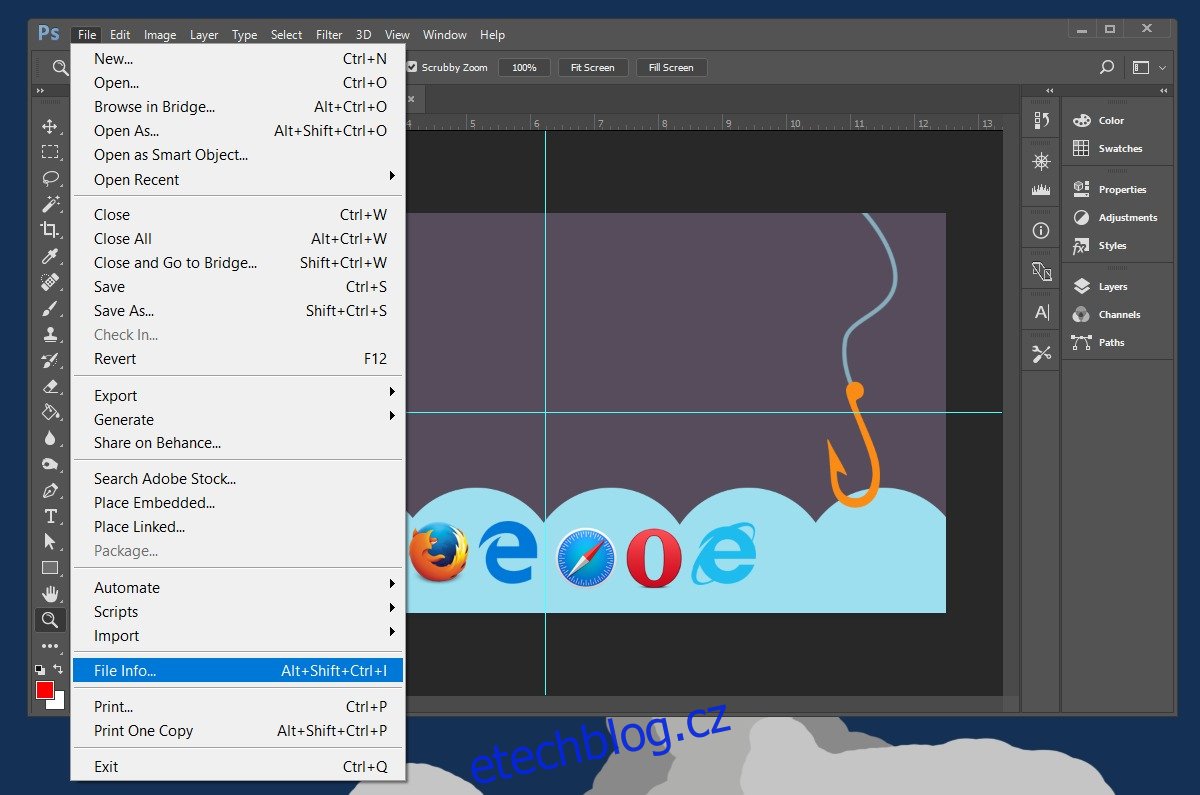Metadata nejsou pro běžného člověka důležitá. A to i přesto, že průměrný člověk fotí na telefon a nahrává na internet. Metadata na těchto fotografiích obsahují přesné místo, kde byla fotografie pořízena. Je to zachyceno automaticky a nikdo to nepřemýšlí. To znamená, že metadata nejsou nutně špatná věc, zvláště pokud jste fotograf nebo designér. Fotoaparáty ukládají spoustu informací, které fotografové potřebují, jako je značka fotoaparátu a nastavení, které bylo zapnuto při pořízení konkrétní fotografie. Photoshop má potenciál udělat totéž. Program ve výchozím nastavení nezapisuje do obrázku mnoho metadat. Ve Photoshopu však můžete snadno přidávat a upravovat metadata.
Metadata ve Photoshopu
Otevřete soubor Photoshopu, tj. PSD, nebo otevřete obrázek ve Photoshopu. Pokud otevřete fotografii, bude mít poměrně dost metadat. Pokud chcete, můžete tato metadata upravit. Pokud jste obrázek vytvořili ve Photoshopu, bude mít velmi málo metadat. Ve výchozím nastavení pro metadata ve Photoshopu je mimo jiné přidáno jméno autora a datum, kdy byla vytvořena.
Chcete-li přidat metadata, otevřete nabídku Soubor a přejděte na Informace o souboru.
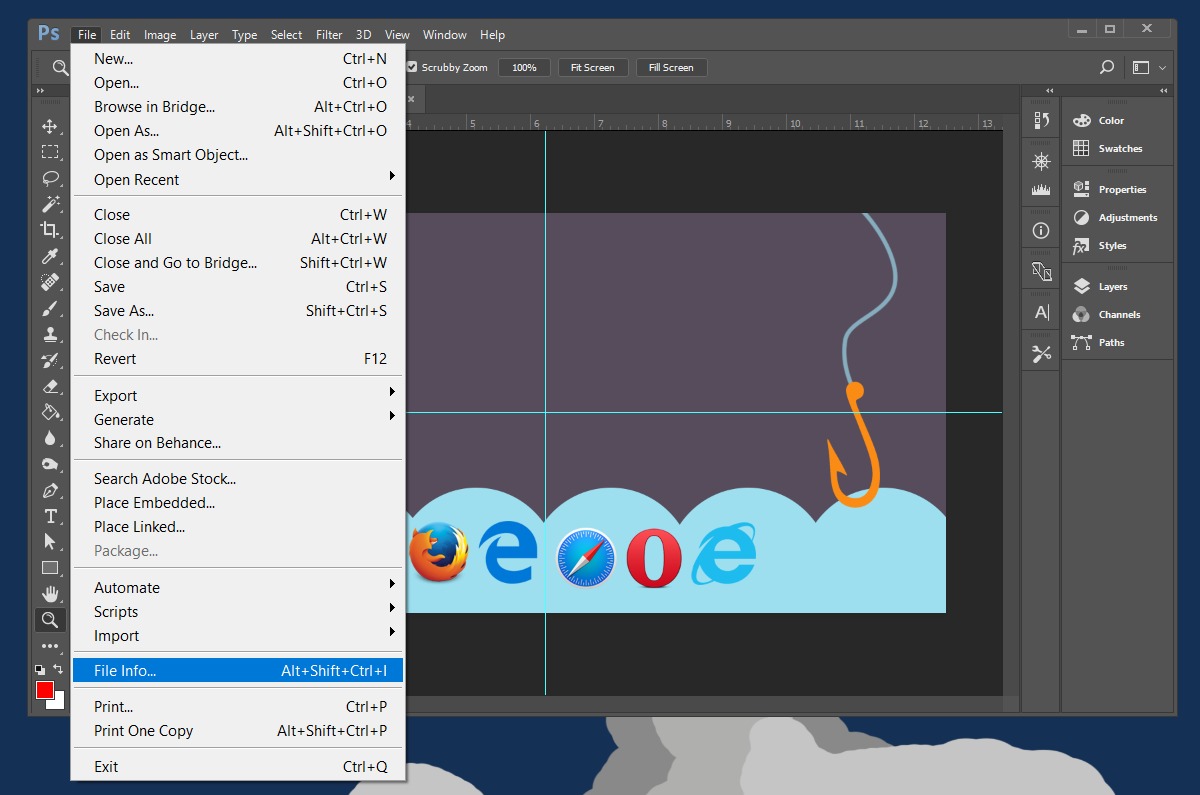
Otevře se nové okno, kde můžete přidávat a upravovat metadata. Photoshop podporuje standard XMP pro ukládání metadat. Byl vyvinut společností Adobe a uchovává značné množství informací. Obecně řečeno, zadáte jméno a titul autora, název dokumentu a stav autorských práv a také popis, klíčová slova a hodnocení souboru.
Data kamery můžete také upravit nebo přidat na kartě Data kamery. Karta Data GPS umožňuje upravit údaje o poloze obrázku.
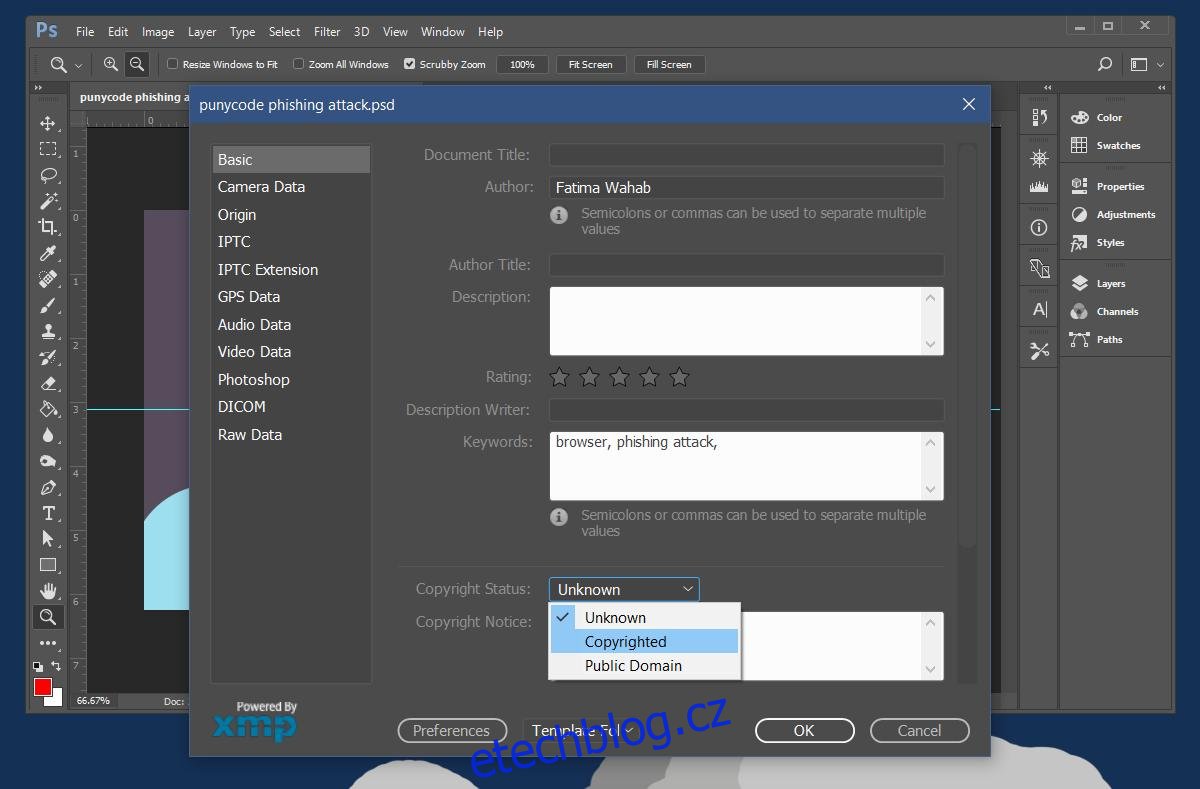
Pokud je soubor, který jste otevřeli, obraz, který jste celý vytvořili ve Photoshopu, přejděte na kartu Nezpracovaná data v tomto okně a podívejte se, jaká data do něj byla ve výchozím nastavení přidána. Můžete to samozřejmě upravit. Poté, co ve Photoshopu přidáte a upravíte metadata, bude uložený obrázek i soubor uložen s těmito daty.
Čtení metadat
Metadata libovolného souboru můžete číst nativně ve vašem operačním systému, bez ohledu na to, zda používáte Windows nebo macOS. Chcete-li zobrazit data, stačí přejít do Vlastnosti nebo Podrobnosti souboru. Váš operační systém vám bude moci zobrazit většinu dat, ale ne všechna. K načtení metadat můžete použít vyhrazený prohlížeč metadat nebo stačí otevřít obrázek ve Photoshopu a podívat se, jaká data jsou na kartě Nezpracovaná data.